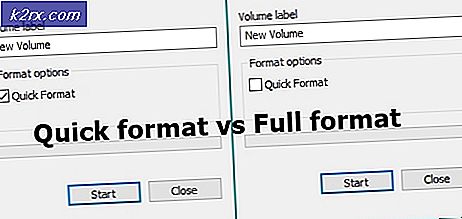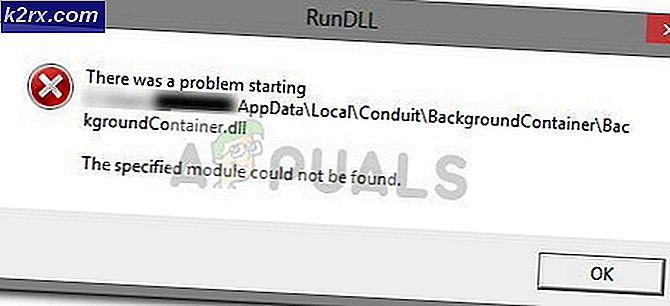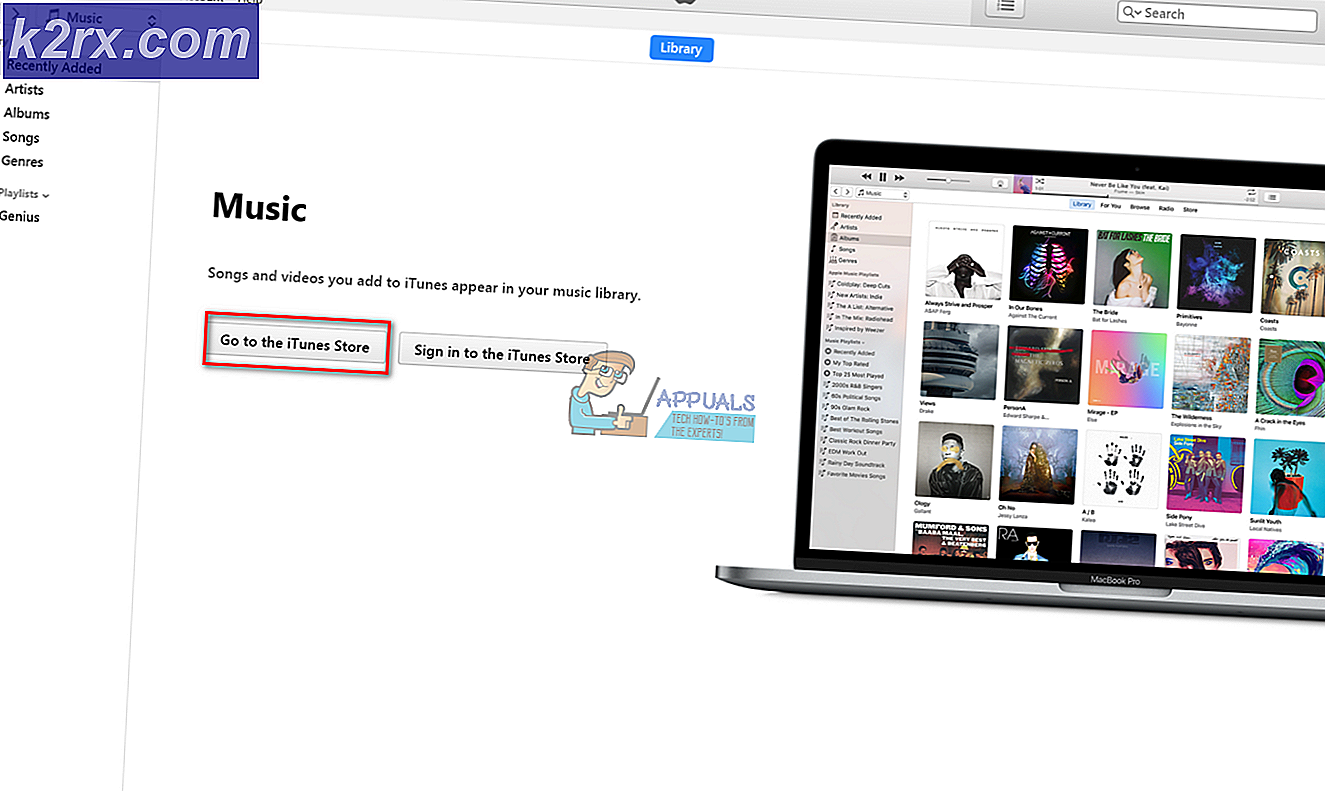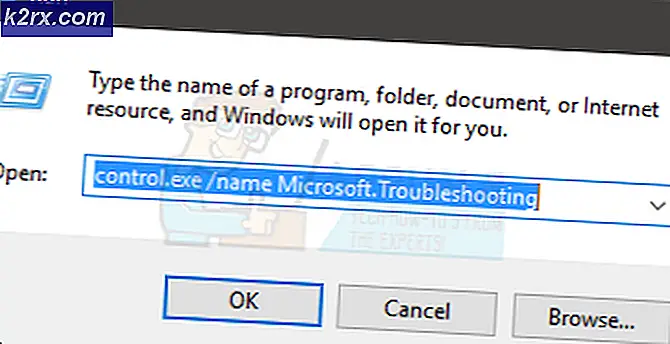Hvordan fikser jeg ‘Feil 9006’ på iTunes?
iTunes er et applikasjonsadministrasjonsprogram som ble utviklet av Apple. Denne applikasjonen kan også brukes som et mediebibliotek og mange andre multimediaformål. Applikasjonen brukes i utgangspunktet til å administrere digitale multimediefiler på macOS og Windows. Imidlertid har det ganske nylig kommet mange rapporter om brukere som ikke klarer å oppdatere enhetene sine ogDet oppstod et problem under nedlasting av programvaren til iPhone. En ukjent feil oppstod Feil 9006”Vises mens du prøver å laste ned oppdateringen.
Hva forårsaker "Feil 9006" på iTunes?
Etter å ha mottatt mange rapporter fra flere brukere, bestemte vi oss for å undersøke problemet og utviklet en løsning for å fikse det helt. Vi så også på årsaken til at den ble utløst, og oppførte den som følger.
Nå som du har en grunnleggende forståelse av problemets natur, vil vi gå videre mot løsningen. Sørg for å implementere disse i den spesifikke rekkefølgen de presenteres for å unngå konflikter.
Løsning: Last ned manuelt
Siden applikasjonen står overfor problemer mens du laster ned oppdateringen for enheten din, vil vi i dette trinnet laste ned oppdateringen manuelt og konfigurere iTunes for å oppdage og installere den. For det:
- Start i nettleseren din og naviger til dette nettstedet.
- Velg enhet som du vil oppdatere.
- Velg modell av enheten du bruker.
- Velge versjonen av programvaren du vil laste ned.
- Klikk på nedlastingsknappen og vente for nedlastingsprosessen skal fullføres.
- Åpen iTunes og koble din enhet.
Merk: Forsikre deg om at enheten din er i gjenopprettingsmodus. - iTunes vil be deg om å Oppdater din enhet, Følg instruksjonene på skjermen og start oppdaterer enheten.
- Når programvareoppdateringen har begynt å laste ned, trykker du “Windows” + “R”Og skriv inn“% appdata%Og trykk “Tast inn“.
- Åpne "Apple Computer”-Mappen og deretter“iTunes" mappe.
- Åpne "iPod Programvare Oppdateringer" mappe.
Merk:Åpne programvareoppdateringsmappen for din egen enhet. - Kopier og lim inn filen som vi lastet ned i 5. trinn inne i denne mappen.
- Åpne iTunes og klikk på "Nedlasting" knapp.
- Velg “Sett nedlastinger på pause” knapp.
- Nå er det "Oppdater" knappen som tidligere var nedtonet, skulle være tilgjengelig.
- Klikk på knappen, og enheten oppdateres automatisk.